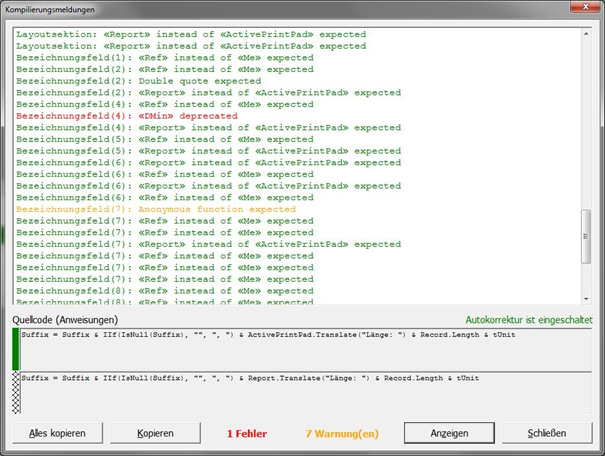4.1.22. Nachbereitungen MOS'aik 3.33.000
| Versionsgeschichte | ||
|---|---|---|
| Version 3.33.000 | 22.9.2014 | MZ |
| neu (RDB036) | ||
-
Eigene Layouts müssen nach einem Update neu kompiliert und damit wieder aktiviert werden. Aufgrund der Erweiterung des MOS'aik Skript-Interpreters erhalten Sie dabei ggf. Anpassungshinweise, die befolgt werden müssen, um das Kompilieren Ihrer Formulare zu ermöglichen.
WarnmeldungenGrundsätzlich sollten Sie sich bei Warnmeldungen an den Moser Service wenden. Hier erhalten Sie alle Informationen und bei Bedarf Hilfestellung zur Anpassung der Layouts.
-
Öffnen Sie nacheinander Ihre angepassten Formulare mit der MOS'aik-Formularverwaltung
 und kompilieren Sie diese über das Menü
oder mit der Symbolleistenfunktion
und kompilieren Sie diese über das Menü
oder mit der Symbolleistenfunktion
 .
.
Beim Kompilieren wird überprüft, ob der in den Anweisungen, Formatierungen und Sichtbarkeitsbedingungen enthaltene Programmcode den aktuellen Richtlinien entspricht. Wenn Warnungen erzeugt werden, erscheint nach dem Kompilieren automatisch ein Dialogfeld mit einer Liste der Meldungen:
Abbildung 4.2. Beispiel: Kompilierungsmeldungen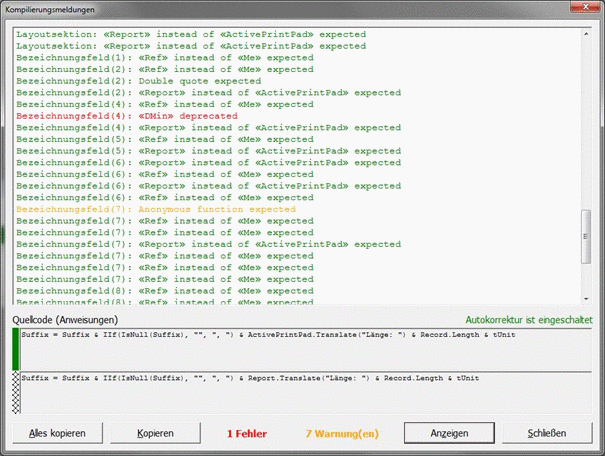
Meldungen können mit den Schaltflächen bzw. in die Windows® Zwischenablage übertragen werden, um diese beispielsweise in eine E-Mail zu kopieren.
Der Programmcode zu einer Meldung kann über die Schaltfläche angezeigt und bearbeitet werden. In größeren Programmsektionen wird der relevante Code dabei direkt angesprungen.
-
Warnungen werden orange dargestellt und weisen auf zukünftig nicht mehr unterstützte Syntax hin. Aktuell kann damit zwar noch gearbeitet werden, für zukünftige MOS'aik Versionen müssen diese jedoch geändert oder entfernt werden. Es wird empfohlen die Änderungen zeitnah vorzunehmen, um bei folgenden Updates keine größeren zeitlichen Verzögerungen hinnehmen zu müssen.
-
Nicht mehr gültige Ausdrücke werden rot dargestellt. Diese müssen unmittelbar manuell angepasst werden.
-
Sonstige Meldungen erscheinen grün und beschreiben automatisch vorgenommene Korrekturen am Skriptcode.
Bei einem erneuten Kompilationsdurchlauf werden die automatischen Korrekturen nicht mehr angezeigt.
-
-
Sowohl automatische als auch manuelle Anpassungen müssen anschließend abgespeichert werden. Dazu verwenden Sie entweder das Menü oder , um das geänderte Formular unter einem neuen Namen abzulegen.
-
Über das Menü können die Meldungen nachträglich noch einmal angezeigt werden können.
-
Wenn die Kompilation fehlerfrei verläuft, erscheint kein zusätzlicher Dialog.
Layoutsektionen Allgemein vom Typ:
-
... Layoutsektion * Zusammenstellung (für den Kopf der Zusammenstellung): Um den Ausdruck zu ändern, klicken Sie auf das Textfeld Zusammenstellung und rufen Sie über das Kontextmenü den Dialog auf. Ändern Sie die Anweisung im Feld Formatierung ab in "Zusammenstellung " & Switch(Report.Arrangement = bitProjectArrangementLot, "Lose", Report.Arrangement = bitProjectArrangementTrade, "Gewerke", Report.Arrangement = bitProjectArrangementTitle, "Titel", Report.Arrangement = bitProjectArrangementSegment, "Abschnitte").
-
... Layoutsektion * Zusammenstellung Summe (für die Summe der Zusammenstellung):
Um den Ausdruck zu ändern, klicken Sie auf das Textfeld Summe Zusammenstellung und rufen Sie über das Kontextmenü den Dialog auf. Ändern Sie die Anweisung im Feld Formatierung ab in "Summe Zusammenstellung " & Switch(Report.Arrangement = bitProjectArrangementLot, "Lose", Report.Arrangement = bitProjectArrangementTrade, "Gewerke", Report.Arrangement = bitProjectArrangementTitle, "Titel", Report.Arrangement = bitProjectArrangementSegment, "Abschnitte").
Bearbeiten
F4 öffnen und vorhandene Aufrufe der Funktion
"Sqr()"
durch "Sqrt()"
ersetzen.